Программа эквалайзер для windows 7
 21 июля, 2014
21 июля, 2014  GoodUser
GoodUser Разумеется, для любого активного компьютерного пользователя очень важен звук. Мы хотим, чтобы звучание фильмов было как можно более объемное, чтобы басы не хрипели даже на максимальной громкости и т.д. Важно понимать, что качество звука зависит не только от качества динамиков, но и от того, правильно ли вы настроили эквалайзер. Программа эквалайзер для windows 7 достаточно проста в использовании, ее настройкам и будет посвящена данная статья.

Как настроить эквалайзер в программе драйвера
Для начала необходимо скачать соответствующий драйвер для эквалайзера. После этого на рабочем столе должен появиться значок, если его там нет, посмотрите в меню «Пуск». Кликаем на этот значок, и перед глазами возникает окно, в котором мы выбираем расширенный режим, потому как в упрощенном предложено лишь изменение уровня звука. Там мы переходим непосредственно на закладку эквалайзера. Однако она не является примером, на который стоит равняться, ведь во время просмотра фильма звучания хочется одного, а во время прослушивания аудио – другого. Поэтому более информативнее использовать эквалайзер в программе Windows Media Player. Если вам не понравится пользоваться этой программой, то вы всегда сможете удалить Windows Media Player и установить другой проигрыватель.
Как настроить эквалайзер в программе Windows Media Player
Настройка эквалайзера в этом приложении проходит проще простого: кликните правой клавишей по контекстному меню и выберите строчку с дополнительными возможностями. Далее есть три сценария развития событий: вы можете совсем отключить эквалайзер, отредактировать настройки по своему вкусу или же принять автоматические настройки.
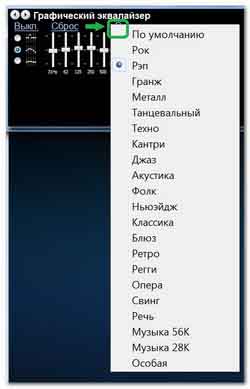
Другой способ настроить программу эквалайзер в Windows 7
Приглашаю воспользоваться еще одним способом настройки эквалайзера, но перед этим проверьте установлена ли у вас для звуковой карты программа Realtek или аналогичный драйвер. Зайдите в пусковое меню, там выберите «Панель управления», а далее заходим в «Звук». Там стоит выбрать вкладку «Воспроизведение» – «Динамики».
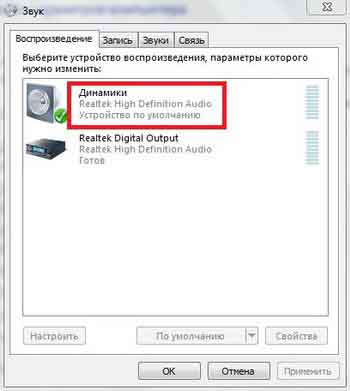
После этого выбираем из представленных вкладку «Улучшения», и ставим галочку напротив «Эквалайзер». Проделав данное действие, вы можете устанавливать те настройки, которые хотели бы видеть на компьютере.

Надеюсь, что вышеперечисленные простые манипуляции помогли вам настроить свой эквалайзер и существенно улучшить качество звучания музыкальных композиций или звукового сопровождения фильма. Как видите, сделать это совсем несложно, поэтому смело экспериментируйте с эффектами данной программы, и выбирайте такой, какой идеально будет гармонировать с вашим слухом.

 Опубликовано в
Опубликовано в  Метки:
Метки: 
 (+6 баллов, 10 оценок)
(+6 баллов, 10 оценок)
в статье идет речь про настройку стандартного эквалайзера, который с аудио-дровами становится обычно.
как скачать то?
не могу найти((
А если у меня нету в улучшения эквалайзера